|
На Вайлдберриз есть есть очень полезная функция “Выбор товара по фото”. Если потенциальному покупателю понравилась какая-то вещь, но на другом сайте или просто на просторах интернета, то есть возможность приобрести похожую на Вайлдберриз. Для этого фотографируем эту вещь. Вот, например, я увидела такое платье в Бонприкс:
Делаю фото с компьютера или скриншот с телефона. В мобильном приложении в верхней части экрана нажимаю значок “найти” (лупа). Затем появляется значок фотоаппарата. Из предложенных фото галереи выбираю платье, которое мне необходимо найти. После этого мне открывается страница с похожим товаром:
Как видим, отобраны вещи с рисунком в горошек. Очень удобная функция. автор вопроса выбрал этот ответ лучшим
LionBlue более года назад Тут все можно без проблем решить, если у вас приложение установлено правильной Вайлдберриз, там попросту находите пиктограмку “фотоаппарат”, кликайте по нему и вам откроется возможность фото выбрать из галереи. Если же такой возможности нет, то с помощью камеры попросту фоткаете нужный предмет. Если сделать отметку галочкой, то вам будут выданы другие предметы для просмотра, однотипные с просматриваемым.
Simple Ein более года назад Wildberries – один из самых популярных интернет-магазинов в России и СНГ. Огромный каталог позволяет найти одежду, детские товары, технику, товаров для красоты и многое другое. В Валдберис удобный каталог. Интересующий товар можно найти по текстовому поиску. Доступен также поиск по картинке. Принцип действия на сайте и в приложении аналогичный. Рассмотрим, как найти товар по фотографии. Заходим на главную страницу. В справа в поисковой строке виден значок фотоаппарата. Нажимаем на него.
Поиск по фотографии. Выберите нужный файл товара с компьютера. В приложении так же можно сфотографировать нужный товар, затем данный файл загрузить на сайт.
Смотрим найденный товары.
СнежнаяЗима 8 месяцев назад Поиск по фото на Вайлдберриз действительно работает. Выдает конечно не обязательно именно тот товар, который искали, может подобрать подобное. Но все же работает этот вариант, если что-то ищете, можно сфотографировать и отыскать похожее. Чтобы запустить этот вариант поиска, заходим в приложение магазина. Сверху будет строка поиска, рядом три значка. Нажимаем на значок “фотоаппарат”:
Приложение запросит разрешения, можно разрешить при использовании приложения, можно только в этот раз. После того, как выбрали откроется выбор: галерея или камера. Если фото уже в телефоне, выбираем галерею, если хотите сфотографировать, то камеру. И фотографируем. Далее он попросит обрезать снимок и подтвердить. Подтверждаем и он загружает результаты. Я искала чашку, просто делала фото на телефон, больше ничего не вводила:
Вот, что он мне выдал, найдя, кстати, такую же чашку, но другого цвета, а также похожие товары или товары такого же назначения, чашки, чайники:
Бархатные лапки 8 месяцев назад В самом деле, на “Вайлдберриз” есть такая функция. Для начала нам нужно попасть в свой кабинет, теперь ищем “Каталоги”, находим сверху поисковую строку, далее нам нужно найти значок в виде фотоаппарата. Жмем на этот значок, появится надпись о том, разрешен ли доступ. Нам нужно выбрать “Разрешить”. После этого мы либо заходим в галерею и выбираем нужный снимок либо фотографируем и загружаем фото. Далее жмем поиск. Нам выдадут похожие или точно такие же товары, какие вы ищете. На мой взгляд, это классная функция, которая порой очень облегчает поиск нужного товара. Не нужно запоминать название или модель товара, просто сфоткал и загрузил.
Марина Вологда 8 месяцев назад Можно найти на самом Вайлдберриз. Надо в поисковике нажать на фотоаппарат и выйдеть надпись “Поиск по фото”. Далее появится окошечки и на розовом фоне надпись “Выберите файл”. Нажимаете и загружаете фото. Сайт находит вам модель. Второй способ – поиск в Яндексе. Там тоже есть такая функция “Поиск по ото”. Загружаете картинку и выдает ссылки на товары. Но проще это сделать на сама Вайлдберриз. Только отрежьте все лишнее, чтобы найти можно было, если будет много лишнего на картинке, сайт может не найти. И помните, что нужно загружать фото не более 8МБ, форматы практически все загружает. Там будет памятка, увидите при загрузке.
88SkyWalker88 8 месяцев назад В интернет-магазине “Вайлдберриз” действительно есть такая функция как поиск товара по фотографии. Для этого заходим в свой личный кабинет, переходим в раздел “Каталог”, вверху будет поисковая строка. А рядом с этой строкой есть значок в виде фотоаппарата. Нажимаем на этот значок, появится сообщение о доступе к данным в телефоне. Нажимаем на “разрешить”. Затем откроется “Галерея”, оттуда можно выбрать фотографию. Если фотографии нет, то можно сфотографировать товар. Далее загружаем фото и нажимаем на поиск. В результате найдется точно такой же или аналогичный данному товар. Это очень удобно и быстро.
Илта 8 месяцев назад Найти по фото похожий товар на Вайлдберриз труда не составит. Это можно сделать как с компа, так и с мобильного приложения или с мобильного телефона и сайта. Заходим на сайт магазина и видим наверху значок лупу. Жмём. Появляется строка, где можно ввести текст для поиска. Но есть ещё иконка фотоаппарата, её жмёте, выбираете фото с товаром, который хотите найти и жмёте готово. Поиск вам найдёт похожее, что есть на сайте. Зачастую это очень удобно. Конечно же идентичную вещь может поиск не выдать, но нечто похожее будет. Только фото надо заранее скачать себе на телефон. Вот так выглядит иконка на сайте, куда надо нажать для поиска по фото.
OlyaSh 8 месяцев назад На популярном маркетплейс Wildberries есть возможность найти товар по фотографии. Конечно, существует вероятность, что программа распознает ваше фото не идеально и подберёт не 100% идентичный товар, но в любом случае он будет максимально похож на искомый. Чтобы выполнить поиск по фотографии на Вайлдберриз необходимо сфотографировать товар, который вас интересует. Затем зайти в приложение Вайлдберриз, вверху возле строки поиска нажать на значок фотоаппарата. Затем из галереи выбрать нужный снимок и программа выдаст вам подборку товаров с ценами. Дальше остается лишь пролистать список и выбрать то, что вам подходит больше всего.
qwer111 более года назад Если у вас на телефоне установлено приложение Вайлдберриз, то вы можете выбрать нужный вам товар по имеющейся у вас фото, или тут же сделав фото нужного вам предмета телефоном. Пошаговая инструкция. 1 Открыть свой аккаунт в приложении. 2 Найти значок фотоаппарата и нажать его.
3 Далее выбрать “Камера” или “Галерея”. Если фото у вас уже есть, выбирайте фото из галереи, а если у вас нет фото, но есть нужный предмет, то выбирайте “Камера” и фотайте его. 4 После этого нажимаете галочку, и все однотипные предметы, которые есть на сайте в продаже, вы увидите на своем экране. Знаете ответ? |
Нашли товар в интернете, но не устроила цена и не знаете где найти дешевле? В таком случае поможет поиск по снимку. В этой статье мы подробно опишем, как искать вещи по фотографии с телефона.
Найти вещь по фото
В каких интернет-магазинах искать?
WildberriesOzonЯндекс.МаркетAliExpressLamodaСима-ленд
Найти вещь
Содержание
- Как искать вещи по фото?
- Поиск по картинке в Google
- Поиск по картинке в Wildberries
- Ищем по фото на Aliexpress
- Для чего нужен поиск по фото?
- Заключение
Как искать вещи по фото?
Для того, чтобы найти определенную вещь нужно отталкиваться от того, где вы её изначально увидели. Может это было в магазине и вы просто сфоткали её, чтобы потом поискать на более дешевых ресурсах. Или же на Aliexpress, а у вас он сейчас не работает по каким-то причинам. В каждом из случаев есть свой выход. Рассмотрим для начала поиск в браузерах.
Итак, разберем два браузера пошагово. Начнем с Яндекса.
- Заходим в https://yandex.ru/images/ и кликаем на расширенный поиск, снизу выдвигается панель с настройками в каком городе искать и т.д. Жмем на «Картинки».

- Далее жмем на значок фотоаппарата.

- Появляется панель, где нам предлагают либо сразу перетащить фото на место. Либо же ввести адрес фотки.

Например, мы решили найти по картинке популярные лосины. Вставили её и нам сразу же показалась ссылка с названием «Лосины от Мироновой». Все верно и найдено за считанные секунды.
 Поиск по картинке в Google
Поиск по картинке в Google
Чаще всего выбирают именно его, потому что он чаще находит то, что нужно. Хотя они схожи и схема действий одинаковая.
- Заходим в поиск https://www.google.com/imghp, жмем «Картинки», кликаем символ фотокамеры.

- И опять же два варианта поиска. Кстати, чтобы искать по ссылке, на фото кликните правой кнопкой мыши. Там будет «Скопировать адрес ссылки». Его вставляем и по нему идет поиск.

- Для примера найдем картинку из фильма. Может она вам попалась и вы забыли его название или же вовсе не смотрели и вам интересно, что за фильм. Загружаем картинку и опа — «Малифисента» то, что мы искали.

- Появилось куча картинок и постеры с названием фильма.
Поиск по картинке в Wildberries
Спрос на такой поиск есть у всех популярных приложений, где мы совершаем покупки. У Вайлдберриз все довольно просто и понятно.
К примеру, мы искали референсы на Pinterest для новогодней фотоссесии и увидели, что для образа нужен белое вязанное платье. Вот такое же как на картинке снизу.

Чтобы найти такое же:
- Переходим в приложение. В данном случае мы показываем как сделать это через телефон. На компьютере особых отличий нет. Справа кликаем на знак фотоаппарата.

- Открывается камера и нам предлагают сделать фото или выбрать из галереи. Выбираем второй вариант, потому что он самый быстрый.

- Обрезаем фото и увеличиваем двумя пальцами, чтобы в кадре была только вещь.

- Как результат получаем кучу вариантов с подобной одеждой.

Ищем по фото на Aliexpress
Если вы не можете что-то найти, то на этом сервисе есть все и даже больше. Чего только не придумают и спрей вставляющийся в лимон и распыляющий таким образом сок. Различные штативы для телефона, цепляющиеся на дерево и прочее.
Так вот, вы нашли необычную кофейную кружку с двойным дном. В магазине она стоила 1200 рублей и для вас это дорого. Решив сфоткать и заглянуть на сайте потом, может будет дешевле вы не прогадали. На сайте они оказались по 300 рублей. Как же осуществить поиск?
- Итак, открывая приложение видим до боли знакомую иконку возле поиска. Жмем на знак фото.

- Открываем доступ к камере и загружаем фото и делаем в этот же момент.

- Поиск приложения показывает нам все возможные варианты и их цены.

Такой функцией оснащены все интернет — магазины. И если вы зайдете на Ozone, то принцип действия будет такой же.
Для чего нужен поиск по фото?
После того как была проведена аналитика заходивших в онлайн магазин пользователей их владельцы были удивлены. Если человек заходил на сайт и не находит нужный ему товар за минуту, то покидал его. И так происходило в 70 процентах из 100.
Конечно же, владельцы бизнесов были поражены как много клиентов они теряют. Поэтому и был придуман визуальный поиск. Эта функция значительно облегчила серфинг по сайту.
После внедрения было выяснено, что это значительно увеличивает конверсию и сокращает время на поиск.
Заключение
Для того, чтобы искать вещи по фото с помощью телефона, нужно установить приложения Wildberries, Lamoda, Яндекс.Маркет, Asos, AliExpress в них уже встроен сканер. Или воспользоваться поисковиками Яндекс или Google.
Содержание
- Поиск товара на Вайлдберриз по фото: все способы
- Как найти товар на Wildberries по фото: возможности сервиса
- На сайте
- В приложении
- Альтернативные способы найти товар по фотографии на Вайлдберриз
- Другие способы быстро найти товар на Вайлдберриз
- Как перенести карточки с озон на Вайлдберриз?
- Как переместить карточки товаров с wildberries на ozon или наоборот через ecomcom
- Разберем пример перемещения созданной карточки на другую площадку:
- Как перенести карточки товаров с Wildberries в Ozon?
Поиск товара на Вайлдберриз по фото: все способы
Среди полезных функций, которые ретейлер регулярно добавляет для удобства клиентов – возможность найти товар на Вайлдберриз по фото. Она удобна, например, если вам понравилась какая-то вещь у знакомого человека, в Интернете или в другом магазине. Все, что нужно сделать – сфотографировать ее или сделать скриншот экрана, а затем добавить изображение в Вайлдберриз для поиска. Как работает инструмент в приложении и на сайте, а также о том, как отыскать товар по фото на Wildberries с помощью сторонних сервисов читайте ниже.
Как найти товар на Wildberries по фото: возможности сервиса
В отличие от Ozon, где поиск по фото пока отсутствует, на Вайлдберриз такой инструмент уже есть. Использовать его вы можете на сайте или в мобильном приложении.
На сайте
Инструкция для сайта:
- Сфотографируйте вещь, которую хотите отыскать на Wildberries и отправьте изображение на компьютер/ноутбук или, если вам понравился товар в Интернете, сохраните картинку в память вашего устройства.
- Откройте Wildberries, авторизуйтесь. Нажмите на кнопку в виде камеры в поисковой строке. Кликните «Выберите файл».

- Укажите путь к фотографии или скриншоту и дождитесь завершения загрузки.
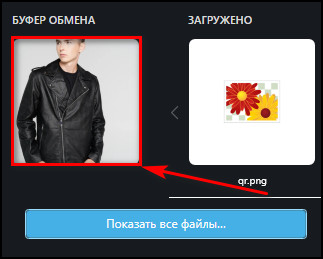
Сервис подберет все похожие изображения. Со снимком, выбранным для примера, повезло: был обнаружен именно такой товар. Однако чаще этого не происходит, и площадка подбирает просто похожие вещи. 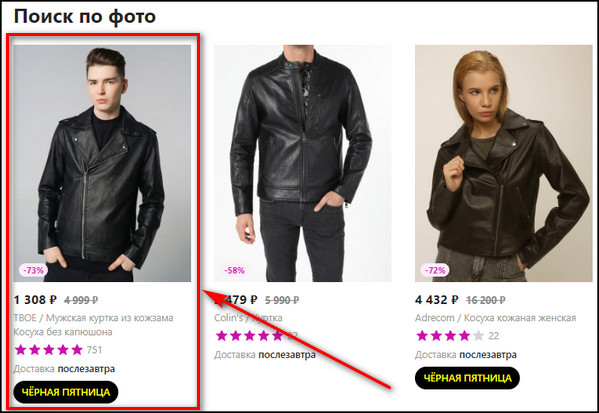
Чтобы результат был максимально верным, старайтесь добавлять фотографии, сохраненные из других интернет-магазинов. Если заинтересовавшая вас вещь продается и на Вайлдберриз, велика вероятность, что при ее добавлении на сайт продавец использовал одни и те же снимки. В таком случае поиск по фото на Wildberries даст стопроцентный результат, как и произошло в примере выше.
В приложении
Чтобы отыскать по фото на Wildberriews товар в приложении, следуйте инструкции:
- Сделайте фотографию вещи или скриншот экрана, если вам интересна вещь из другого магазина.
- Откройте приложение, нажмите на кнопку в виде фотоаппарата в поисковой строке.
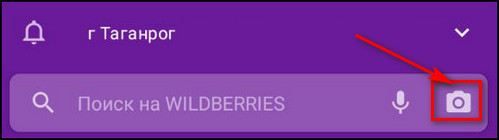
- Загрузите изображение (или сделайте снимок, если вы пропустили шаг 1), дождитесь завершения процесса и вывода результатов на экран.
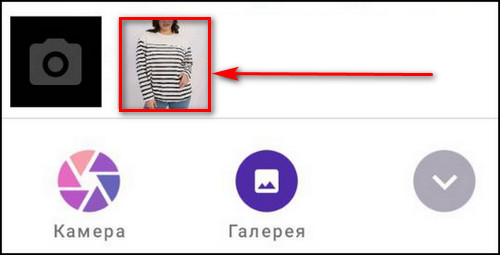
В этом примере сервису не удалось найти именно ту вещь, которая изображена на фото, но он подобрал похожие результаты. 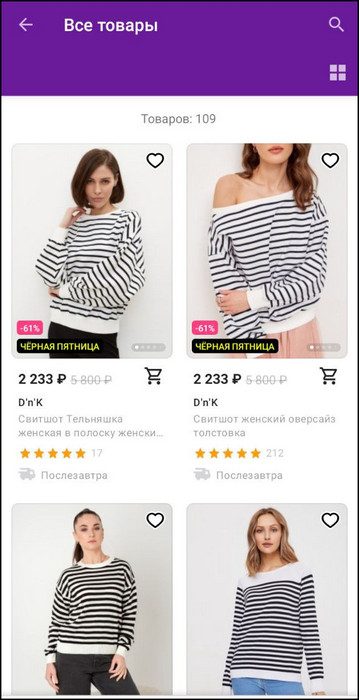
Альтернативные способы найти товар по фотографии на Вайлдберриз
Вместо возможностей сервиса можно использовать альтернативные способы найти вещи по фотографии на Вайлдберриз.
Первый вариант – это поиск по картинкам на Яндекс или Google.
Пример ниже приведен на примере сервиса Яндекс.Картинки:
- Откройте Яндекс, перейдите в раздел «Картинки».

- Нажмите на кнопку справа от поисковой строки.

- Добавьте изображение, дождитесь загрузки.
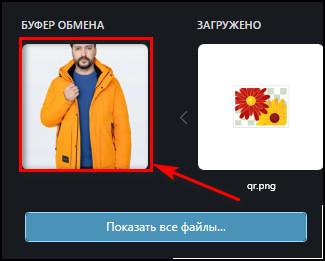
- В результатах поиска найдите раздел «Товары на изображении» и нажмите «Смотреть все».
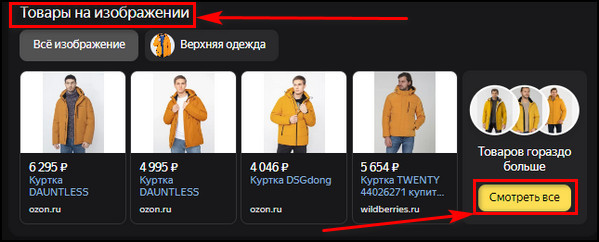
- На открывшейся странице будут подобраны результаты, похожие на ваш запрос.

Альтернативный способ – сторонние расширения для браузеров. Одно из наиболее известных так и называется – «Поиск по фото на Wildberries». Оно подходит для Chrome, Opera и других обозревателей.
- Перейдите по ссылке в магазин для Chrome и установите расширение.
- На понравившемся изображении в Интернете, например, в другом магазине, нажмите правой кнопкой мыши и выберите «Поиск по фото на Wildberries». Если на снимке много объектов, сервис может предложить выделить нужный.
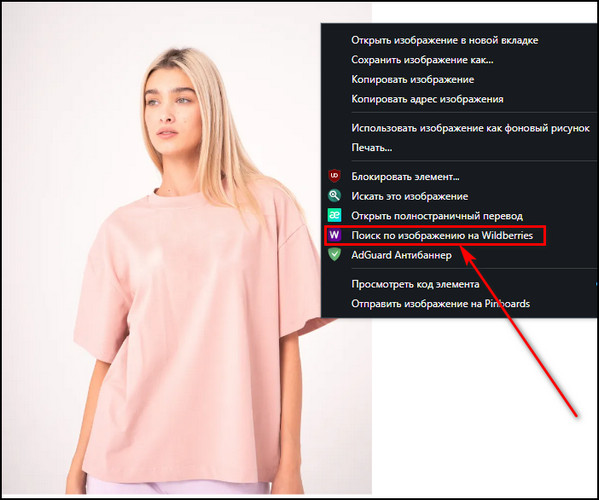
- Появится всплывающее окно с результатами.

Все ссылки кликабельны, нажав на них, вы можете перейти на страницу товара в Вайлдберриз.
Точность поиска у расширения не самая высокая. Если на Wildberries нет точно такого же товара, который вам нужен, оно подбирает все, что похоже на изображение, но часто случается так, что итоги поиска бывают самыми неожиданными. Чтобы добиться лучшего результата, старайтесь добавлять такое изображение (или выбирать его фрагмент), чтобы на нем находился только один предмет.
Другие способы быстро найти товар на Вайлдберриз
Помимо поиска по фото, на Вайлдберриз реализованы другие способы найти товар. Наиболее эффективный – поиск по артикулу (уникальному коду, составленному из букв и цифр, присваиваемому каждой товарной позиции на сайте). Он позволяет найти именно ту вещь, которая вас заинтересовала. О том, как он работает, рассказано здесь.
Поиск товара по фото на Вайлдберриз – это удобный в работе и эффективный инструмент, позволяющий быстро найти нужную вам вещь. Идеальный результат – именно ту вещь, что на изображении – можно получить только при условии, что она есть в магазине. Если же ее на площадке нет, сервис подберет другие товары, похожие на вещь на фотографии, которую вы загрузили.
Источник
Как перенести карточки с озон на Вайлдберриз?
Этим вопросом часто задаются продавцы маркетплейсов, кто решился масштабировать свой бизнес и расширить зону присутствия своего бренда на другие маркетплейсы.
Казалось бы, простая задача. И действительно, на первый взгляд, существует множество способов и сервисов, которые предлагают нам «волшебную таблетку» под лозунгом «перенесем ваши карточки на 30+ маркетплейсов» или свои услуги стоимостью от 10 до 50 рублей за карточку. Но при детальном рассмотрении оказывается, что либо карточки будут перенесены «голыми», то есть только фотография и штрихкод, или ручной перенос за кругленькую сумму и риском ошибок из-за человеческого фактора.
Однако, существует эффективный и недорогой способ перенести большой каталог товаров автоматически. Небольшой ролик как это работает:
Чтобы перенести товары из Ozon на Wildberries нужно сделать всего 3 шага:
1. Нажать на кнопку «импортировать товары из Ozon»
2. Заполнить параметры товаров Wildberries в 1 карточке товара из категории, включив сохранение товара на WB:
3. Скопируйте параметры кнопками «копировать»/»вставить» на другие карточки или выгрузите товары в иксель и протяните заполненные параметры Wildberries на другие товары этой категории.
Готово! Так, с помощью Selsup вы легко перенесете товары с любого маркетплейса на другой. Cелсап легко настраивать, легко работать, легко зарабатывать на маркетплейсах!
Подписывайтесь на наш канал, будет много интересного. Мы делаем невозможное в работе с маркетплейсами! Будьте первыми, будьте сильными вместе с Selsup.
Источник
Как переместить карточки товаров с wildberries на ozon или наоборот через ecomcom
При поступлении нового товара обычно приходится создавать карточку товара на каждом маркетплейсе по отдельности, делая одни и те же действия. Ecomcom позволяет создать карточку товара только один раз и перемещать ее между площадками, заполняя только недостающие характеристики. Так же данная инструкция актуальна и для размещения уже существующих карточек товаров на одном из маркетплейсов и перемещении их на другие.
Разберем пример перемещения созданной карточки на другую площадку:
Откройте страницу «Товары». На данной странице вы увидите каталоги товаров, которые размещены на подключенных к системах источниках — маркетплейсах, интернет магазинах, системах учета.
 Экран со списком товаров, готовых для размещения на другом маркетплейсе
Экран со списком товаров, готовых для размещения на другом маркетплейсе
- Выберите вкладку «Мой каталог», на ней собраны все товары по площадкам и показано, на каких площадках размещена эта карточка.
- Отметьте галочками товары, которые хотите переместить с одного маркетплейса на другой. В данном примере карточка уже размещена на вайлдберриз и мы будет публиковать ее на озон. Для других площадок действия абсолютно одинаковые.
- Нажмите кнопку «Опубликовать на маркетплейсе».
 Выбираем площадку на которой хотим разместить товар и нажимаем «Продолжить»
Выбираем площадку на которой хотим разместить товар и нажимаем «Продолжить»
4. Во всплывающем окне выберите площадку, на которую хотите опубликовать товар. В нашем случае перемещения с вб на озон мы должны выбрать Ozon. Нажимаем кнопку «Продолжить»
5. Далее вам необходимо выбрать категорию товаров на озоне, в которую вы хотите разместить товар.
 Удобно воспользоваться поиском для быстрого выбора категории
Удобно воспользоваться поиском для быстрого выбора категории
6. Перед вами откроется таблица-шаблон характеристик товаров на озон. Красным отмечены обязательные характеристики, а серым остальные. Мы рекомендуем вам заполнить как можно больше характеристик, так как на их основании маркетплейсы делают фильтры и ключевые слова, при поиске товара клиентами. Чем больше характеристик вы заполните, тем выше будут ваши продажи.
 Таблица характеристик товаров. ecomcom содержит полные справочники характеристик и значений
Таблица характеристик товаров. ecomcom содержит полные справочники характеристик и значений
7. После заполнения характеристик нажмите «Опубликовать». В реальном времени вы увидите статус выгрузки и сможете отредактировать ошибки заполнения, в случае их возникновения.
Вот так, за 7 простых шагов, мы переместили товары с wildberries на ozon. Если у вас возникнут вопросы, наши менеджеры всегда рады помочь вам. Удачных продаж!
Источник
Как перенести карточки товаров с Wildberries в Ozon?
Маркетплейсы – это каналы продаж или сбыта продукции, то есть если селлер выходит на несколько площадок, то увеличивает число каналов с аудиториями в миллионы покупателей. Если селлер уже разобрался с продажами на Wildberries и решил начать продавать на Ozon, то это может занять достаточно большое количество времени.
Когда добавляем новый товар, необходимо создать карточку товара индивидуально для каждого маркетплейса, совершая тысячи одинаковых операций. Но это на первый взгляд.
Ведь, есть способ перенести карточки товаров с одного маркетплейса на другой и максимально упростить процесс заведения товаров на маркетплейсы, создав карточку товара единожды.
Если вы решили перенести карточки товаров из Wildberries на Ozon, предлагаем вам перенести их с помощью инструмента автоматизации продаж.
LK.MARKET позволяет переносить карточки товара с маркетплейса на маркетплейс в один клик, либо создать карточку и перемещать ее между основными маркетплейсами Российского рынка. По сути, этот единый личный кабинет для маркетплейсов – инструмент для построения ониканальности на их базе.
В нашем случае, карточки товара уже размещены на маркетплейсе Wildberries.
Чтобы их перенести на Ozon, необходимо подключить личные кабинеты продавца на этих маркетплейсах к сервису LK.MARKET.
Начнём с Wildberries:
- Войдите в личный кабинет WB, в разделе «Мой профиль» откройте вкладку «Доступ к API» и сгенерируйте ключи статистики. Их получится 2, для дальнейшей работы скопируйте второй – x64.
- Во вкладке «Доступ к новому API» сгенерируем токен и скопируем его, название ему можно придумать любое.
- В личном кабинете LK.MARKET нажмите кнопку «Подключить» рядом с наименованием маркетплейса, в нашем случае – Wildberries. На открывшейся странице укажите сгенерированные токен и ключ для работы с API x64. Сохраните данные.
- Войдём в личный кабинет продавца на Ozon. В настройках личного кабинета откройте пункт «API ключи», укажите тип токена Администратор, придумайте название ключа и нажмите «Создать ключ». Скопируйте его.
- В личном кабинете LK.MARKET откройте вкладку «Маркетплейсы», выберите подключение к Ozon. Введите значения поля Client Id и API ключ, созданный на предыдущем шаге, сохраните данные.
Готово – Ozon подключен!
Чтобы перенести карточки с одного маркетплейса на другой, импортируем карточки с Wildberries в LK.MARKET, нажав на кнопку «Импорт из маркетплейса».
После того, как карточки импортированы в LK.MARKET, их необходимо подготовить для выгрузки на Ozon.
Загрузка карточек на Ozon имеет ряд особенностей, связанных с определением категории товара и заполнения дополнительных полей. Она осуществляется через подготовку XLSX-шаблона и сопоставление категорий.
- Для этого перейдите во вкладку «Продукты» и выделите товары, которые планируется переместить на Ozon. Скачайте категории в XLSX. В соответствующие поля столбца Категория Ozon проставьте категории с маркетплейса Ozon.
- Шаблон с установленными категориями импортируем в LK.MARKET через инструмент «Импорт из шаблона», выбрав местом для импорта «Поля для Ozon». Обратите внимание, что необходимо сопоставить поля ID LK.MARKET и Категория Ozon.
- Теперь для товаров, подготовленных к Импорту и загруженных продуктов в LK.MARKET появятся «Поля связанные с категорией».
- Для завершения подготовки продуктов необходимо заполнить обязательные поля, отмеченные звездочкой. Полные правила заполнения есть в Личном кабинете LK.MARKET.
- Заполненный шаблон загрузите в LK.MARKET, сопоставив поля: ID LK.MARKET, Категория, Поля связанные с категорией, Цена и Штрих-код.
На этом подготовка карточек продуктов для выгрузки в Ozon завершена.
Перед окончательной выгрузкой на Ozon, подготовим прайс-лист, сделаем это через кнопку «Предложения» в списке карточек товаров. В открывшейся вкладке «Проставить цены» зададим индивидуальные для каждого маркетплейса цены или установим их по умолчанию.
Теперь на странице «Продукты» осталось выделить товары для Экспорта и нажать на «Выгрузку на маркетплейс», выбрав из предложенного списка интересующий нас Ozon.
В целом, схема переноса карточек товаров с одного маркетплейса на другой схожа для всех площадок, однако, у каждой из них есть нюансы, которые технически отражаются на процессе переноса, но не усложняют его. Их просто нужно учитывать.
Эти несложные действия перенесли наши товары с Wildberries на Ozon.
Если селлер испытывает сложности с поддержанием большого ассортимента продуктов на маркетплейсах, сервис автоматизации продаж повысит эффективность работы.
Продавцам, которые уже размещают свои товары на маркетплейсах или только планируют выход в сферу e-commerce, рекомендуем сразу заводить карточки товаров в едином окне управления торговлей на маркетплейсах, так проще избежать технических ошибок и однотипной работы за счёт быстрого копирования и создания карточек товара из шаблонов на несколько площадок сразу.
Помимо удобства работы с карточками, поставщик получает возможность следить за заказами со всех маркетплейсов на одном экране и получать преимущество по скорости их обработки; отслеживать остатки товаров и прогнозировать объёмы и частоту поставок.
Облачный сервис способствует увеличению заработка продавца, путём высвобождения времени на аналитические маркетинговые работы.
Источник
Желая обновить наш гардероб и просматривая какие-либо вещи в сети, мы можем замереть от восторга, увидев фото шикарного платья. Нам хотелось бы приобрести такое, но подчас всё, что у нас есть – это лишь его фотография на компьютере или смартфоне. Как же отыскать нужное платье по его фотографии в сети Интернет, и какие инструменты в этом помогут? Расскажем в нашем материале.
- Как работают сервисы для поиска вещей в Интернете
- Поисковые сервисы Гугл и Яндекс
- Воспользуйтесь сервисом Clouty
- Ищите платье на Wildberries
- Найдите платье в приложении Lamoda
- Поиск платья на Аликэспресс
- Заключение
Как работают сервисы для поиска вещей в Интернете
Сегодня в российском и зарубежном сегменте сети Интернет можно найти достаточное количество сервисов и приложений, позволяющих найти платье онлайн. Они позволяют загрузить фото платья на сайт (или мобильное приложение), после чего производится поиск в каталоге интернет-магазина. После нахождения совпадений пользователь получает возможность приобрести платье онлайн.
Для загрузки фото платья на сайт (приложение) необходимо нажать на значок фотоаппарата справа в поисковой строке сайта. Такой значок имеется далеко не на всех веб-ресурсах по продаже одежды. Но вы с большой вероятностью обнаружите его в поисковой строке мобильного приложения интернет-магазина.
Давайте рассмотрим сервисы и мобильные приложения, позволяющие найти платье онлайн по фото.
Читайте также: как найти место по фотографии.
Поисковые сервисы Гугл и Яндекс
Наш перечень сервисов для мы начнём с упоминания популярных поисковых систем – Гугл. Картинки и Яндекс.Картинки. Их функционал позволяет эффективно искать желаемое вами платье в сети Интернет.
К примеру, на сервисе Гугл Картинки необходимо сделать следующее:
- Перейдите на сервис Гугл.Картинки;
- Нажмите на пиктограмму с изображением фотоаппарата;
- Выберите вкладку «Загрузить изображение»;
- Нажмите на кнопку «Обзор» и загрузите фото платья на ресурс;
- Просмотрите найденные сервисом результаты. Они могут включать разнообразные сайты, где продаётся данное платье, изображения платья различных размеров и другое.
Воспользуйтесь сервисом Clouty
Сервис «Clouty» – это уникальная поисковая система, специализирующаяся на поиске одежды, обуви и аксессуаров в лучших российских и зарубежных интернет-магазинах. Возможности данной системы позволяют буквально за несколько секунд отыскать понравившееся платье по его фотографии онлайн.
Работа с сервисом выглядит следующим образом:
- Перейдите на https://www.clouty.ru/visual_search;
- Нажмите на кнопку «Попробовать»;
- Далее перетащите изображение платья на прямоугольник или кликните по нему для загрузки на ресурс фото;
- После загрузки платья нажмите внизу на «Искать»;
- Просмотрите найденные результаты.
Ищите платье на Wildberries
Популярный маркетплейс Вайлдберриз – самый посещаемый интернет-магазин в России. Среди богатого перечня его ассортимента – одежда и обувь от ведущих мировых брендов, аксессуары, косметика, предметы декора и многое другое. Если вы желаете отыскать понравившееся вам платье, вы с большой вероятностью найдете его на Вайлдберриз, ведь тут представлены множество товаров от тысяч продавцов. Функционал маркетплейса позволяет искать товар как на его сайте, так и в одноимённом мобильном приложении.
Для поиска платья на Вайлдберриз выполните следующее:
- Перейдите на wildberries.ru;
- В строке поиска справа кликните на пиктограмму с изображением фотоаппарата;
- Нажмите на кнопку «Выберите файл», и загрузите фото платья на ресурс;
- Просмотрите полученные результаты.
На мобильном приложении Вайлдберриз все выглядит схожим образом:
- Запустите мобильное приложение «Вайлдберриз» (Андроид, iOS);
- Нажмите на пиктограмму с изображением фотоаппарата справа в поисковой строке приложения;
- Предоставьте приложению необходимые разрешения;
- Далее выберите «Галерея»;
- Выберите фото платье из Галереи вашего телефона;
- Просмотрите найденные результаты.
Это также пригодится: как отыскать человека по фото с телефона.
Найдите платье в приложении Lamoda
Среди других популярных магазинов одежды отметим «Lamoda» – один из крупнейших интернет-магазинов в России, входящий в «Global Fashion Group». Здесь вы найдете множество товаров одежды, обуви и аксессуаров от различных брендов. Хоть сайт интернет-магазина лишен алгоритма поиска по фото, вы можете воспользоваться мобильным приложением «Lamoda» (Андроид, iOS) и отыскать платье с его помощью.
Выполните следующее:
- Запустите приложение «Lamoda» на своем телефоне;
- Нажмите на пиктограмму с изображением фотоаппарата в поисковой строке;
- Тапните внизу на надпись «Добавить из галереи»;
- Добавьте фото платья в приложение;
- Просмотрите полученный результат.
Поиск платья на Аликэспресс
В отличии от многих зарубежных магазинов, маркетплейс «AliExpress» остаётся на российском рынке, предлагая отечественному покупателю множество товаров по низким ценам, включая и платья. Как и в случае «Lamoda» сайт Алиэкспресс не имеет инструментов для поисков товара по фото. Но вы можете воспользоваться мобильным приложением «Алиэкспресс» (Андроид, iOS), и отыскать нужное платье онлайн с его помощью:
- Запустите приложение «AliExpress»;
- Нажмите на пиктограмму с фотоаппаратом справа в поисковой строке;
- Далее выберите «Галерея»;
- Загрузите фото с платьем в приложение и просмотрите результат.
Заключение
В нашем материале мы рассмотрели сервисы и мобильные приложения, позволяющие найти платье онлайн по его фотографии. Функционал современных поисковых систем и интернет-магазинов предлагает широкие возможности для нахождения интересующего нас товара. Воспользуйтесь перечисленными инструментами для поиска платья нужного бренда и фасона, которое станет ярким украшением вашего богатого гардероба.
Интернет-магазин Wildberries является одним из самых популярных среди потребителей России и стран СНГ. Огромный выбор товаров, удобный интерфейс и доступные цены делают его незаменимым помощником для тех, кто любит делать покупки в интернете.
Но что делать, если вы не знаете точное наименование продукта, который хотите купить? Одним из способов является поиск товара по его фото. На Wildberries это тоже возможно. Позволяя сделать покупки ещё проще, чем когда-либо.
Несмотря на то, что это технически могучая возможность, возможно, кажется немного сложной для некоторых. В этой статье мы разберем подробную информацию о том, как найти нужный продукт на Wildberries всего лишь по фото и подскажем несколько хитростей, которые помогут сделать ваш поиск максимально эффективным.
Как открыть приложение Wildberries для поиска товара по фото
Wildberries – один из крупнейших интернет-магазинов, предлагающих широкий выбор товаров в разных категориях. Если вы хотите найти нужные товары быстро и просто, воспользуйтесь функцией поиска по фото. Для этого вам понадобится открыть приложение Wildberries.
- Сначала откройте «Google Play» или «App Store», в зависимости от операционной системы вашего устройства;
- Введите в поисковике «Wildberries» и нажмите «Найти»;
- Выберите приложение «Wildberries» и нажмите на кнопку «Установить»;
- Дождитесь завершения установки приложения;
- Откройте приложение Wildberries и введите данные для входа в учетную запись или зарегистрируйтесь, если у вас еще нет аккаунта;
- Чтобы воспользоваться функцией поиска по фото, нажмите на значок фотоаппарата, расположенный в правом верхнем углу приложения;
- Сделайте фотографию товара, который вам нужен, и подождите, пока приложение сможет его распознать;
- Если приложение найдет товар, вы увидите его в списке результатов;
- Теперь вы можете перейти на страницу товара и оформить заказ.
Открытие приложения Wildberries для поиска товара по фото – это очень просто и быстро. Воспользуйтесь этой функцией и найдите нужные вам товары за считанные секунды.
Выберите функцию «Поиск по фото»
Один из самых удобных способов найти нужный товар на Wildberries — воспользоваться функцией «Поиск по фото». Для этого не нужно знать точное название товара или бренда, достаточно иметь его изображение.
Чтобы воспользоваться этой функцией, нужно нажать на значок камеры в строке поиска на сайте Wildberries. После этого откроется окно, где нужно выбрать способ загрузки фото — можно выбрать файл с компьютера или сделать снимок с помощью камеры на смартфоне.
После загрузки фото система сама проанализирует его и выдаст результаты поиска, где будут представлены товары, наиболее похожие на загруженное изображение.
Важно отметить, что качество фото напрямую влияет на точность результатов поиска. Чем более ясное и резкое изображение, тем выше вероятность получить точный результат.
Сделайте фото или загрузите готовое
Для того, чтобы быстро найти интересующий товар на Wildberries, вы можете воспользоваться функцией поиска по фото. Для этого необходимо лишь сделать хорошее качественное фото или загрузить уже имеющееся. Это поможет вам сэкономить время на поиск товара в огромном ассортименте магазина.
Если вы только что сделали фото товара, то загрузите его на сайт Wildberries, где специальный алгоритм обработает изображение и выдаст список товаров, которые совпадают с вашим запросом. Также возможно воспользоваться уже имеющимся в галерее фото, которые вы ранее сделали на вашем мобильном телефоне или планшетной камере.
- Совет: Для лучшего результата при съемке фотографии товара поместите его на светлый фон и сделайте снимок под хорошим освещением. Это увеличит шансы на точный поиск товара на Wildberries.
- Подсказка: Если у вас есть фото товара, но вы не можете загрузить его на сайт Wildberries, воспользуйтесь функцией копирования изображения и вставьте его в графу поиска на сайте.
Добавьте дополнительные параметры для уточнения поиска
Если первоначальный поиск по фото на Wildberries не дал нужного результата, попробуйте использовать дополнительные параметры для уточнения поиска. В разделе «Фильтры» можно выбрать размер, цвет, бренд и многое другое.
Также можно воспользоваться расширенным поиском и указать ценовой диапазон, материал, сезонность, состав и прочие параметры. Это поможет сузить поиск и найти именно то, что нужно.
Не забывайте, что Wildberries предлагает широкий ассортимент товаров, поэтому даже если первый поиск был неудачным, всегда есть возможность найти то, что нужно.
- Выбирайте правильные параметры – если указать неверный размер или цвет, то поиск может быть неэффективным. Поэтому внимательно изучайте описание товара и уточняйте все необходимые параметры.
- Экспериментируйте с параметрами – если вы не уверены, какие параметры лучше выбрать, попробуйте использовать несколько разных комбинаций. В процессе поиска вы можете уточнять параметры, чтобы получить наиболее подходящие результаты.
Процесс поиска товара на Wildberries по фото
Для того чтобы найти товар на Wildberries с помощью фото, вам необходимо нажать специальную кнопку «Найти», которая находится под строкой поиска. Эта функция позволит вам быстро найти нужный товар, не вводя название вручную.
После того, как вы нажмете кнопку «Найти», вам будет предложено загрузить фотографию товара, который вам нужен. Необходимо выбрать файл с изображением на вашем устройстве и подождать некоторое время, пока система обработает ваш запрос.
Wildberries использует специальный алгоритм, который распознает товар на фото и выводит на экран список с похожими товарами. Вы можете выбрать нужный вам товар из списка или изменить запрос, если полученные результаты не соответствуют вашим требованиям.
Просмотр результатов поиска
После того как вы загрузили фотографию товара на Wildberries и нажали на кнопку «Найти», на экране появятся результаты поиска. Вам будут предложены товары, похожие на тот, что находится на загруженной вами фотографии. В результате поиска вы увидите название товара, его цену, размер, цвет, а также информацию о наличии товара на складе.
Чтобы увидеть более подробное описание товара, кликните на его название. Вы перейдете на страницу товара, где найдете информацию о производителе, составе, описании и отзывах покупателей. Если вам понравился товар, вы можете его заказать с помощью одной кнопки «Купить», которая расположена на странице товара.
Если же вы не нашли то, что искали, попробуйте загрузить другую фотографию или изменить параметры поиска. Например, чтобы найти конкретный цвет товара, вы можете использовать фильтры по цвету, которые доступны на страницах категорий товаров. Также обратите внимание на раздел товаров, помеченных как «Похожие товары», возможно, там есть то, что вам нужно.
Отфильтруйте результаты поиска по необходимым параметрам
Когда вы получили результаты поиска товара на Wildberries, вы можете использовать фильтры для уточнения выбора и нахождения нужного товара. Фильтры находятся в левой части экрана и могут быть использованы для выбора бренда, цвета, размера и других характеристик товара.
Если вы ищете одежду, вы можете использовать фильтры по размеру и типу одежды, таким как платья, юбки или брюки. Фильтры могут также быть полезными для сокращения диапазона цен и показать только товары, которые находятся в вашем бюджете.
Фильтры могут быть использованы в сочетании друг с другом, позволяя более точно находить то, что вы ищете на Wildberries. Если вы еще не нашли то, что ищете, попробуйте изменить параметры фильтров или выполнить новый поиск по ключевым словам.
- Способ 1: укажите параметры фильтрации в соответствующих разделах.
- Способ 2: используйте функцию «Расширенный фильтр» для настройки дополнительных параметров фильтрации.
- Способ 3: сократите диапазон цен, чтобы установить предпочтительный бюджет для покупок.
После применения фильтров результаты поиска будут отображены в соответствии с выбранными параметрами. Затем вы можете выбрать желаемый товар и перейти на страницу с полным описанием товара и способами оплаты и доставки.
Добавление товара в корзину на Wildberries
После того, как вы нашли нужный товар на Wildberries по фото, вы можете добавить его в корзину, чтобы оформить заказ.
Для этого нажмите на кнопку “В корзину” под фото товара. Если товар имеет разные цвета или размеры, выберите нужный вариант.
После добавления товара в корзину, вы можете продолжить покупки, добавить еще товаров или перейти к оформлению заказа.
В корзине вы увидите полную информацию о добавленных товарах, их количество и цену. Если вы передумали покупать какой-то товар, вы можете удалить его из корзины.
Не забудьте проверить все данные в корзине перед оформлением заказа. Если все верно, перейдите к оформлению заказа, выбрав способ доставки и оплаты.
Оформление заказа на Wildberries
После того, как вы нашли нужный товар на Wildberries, вы можете оформить заказ. Для этого необходимо добавить товар в корзину и перейти к оформлению заказа.
При оформлении заказа вам нужно будет указать свои контактные данные, адрес доставки, способ оплаты и прочие необходимые детали.
После заполнения всех данных необходимо нажать на кнопку «Оформить заказ». После этого вы получите подтверждение заказа на указанный вами адрес электронной почты или номер телефона.
По итогам оформления заказа вы получите номер заказа и информацию о доставке. Также вы сможете отслеживать статус своего заказа через личный кабинет на сайте Wildberries.
Для удобства покупателей, Wildberries предоставляет возможность оплаты как онлайн, через банковские карты, так и при получении товара наличными.
Получайте удовольствие от покупок на Wildberries!
Wildberries – это не просто онлайн-магазин, это целый мир моды и стиля, где каждый найдет то, что ему нужно. Здесь вы сможете купить все, что только можно пожелать: одежду, обувь, аксессуары для мужчин, женщин и детей, косметику, электронику и многое другое.
Одним из преимуществ покупок на Wildberries является широкий выбор товаров разных брендов, которые представлены по разумным ценам. Кроме того, здесь работает удобный поиск, который позволяет выбрать нужный размер, цвет и другие параметры.
С помощью новой функции – поиска товара по фото – покупки на Wildberries стали еще более удобными и приятными. Теперь вы можете найти нужный товар, просто загрузив его фото на сайте.
- 1. Откройте Wildberries и выберите категорию товара;
- 2. Нажмите на кнопку «Искать по фото» возле строки поиска;
- 3. Загрузите фото товара, который вас интересует;
- 4. Запустите поиск и выберите подходящее предложение;
- 5. Наслаждайтесь приятными эмоциями от покупок!
Поиск товаров по фото на Wildberries – это быстро, удобно и интересно. Он поможет вам найти нужную вещь не только быстро, но и более точно, так как Вы сможете показать вид со всех сторон или прислать ссылку на вещь в интернете. Получайте удовольствие от шопинга и экономьте время с Wildberries!











